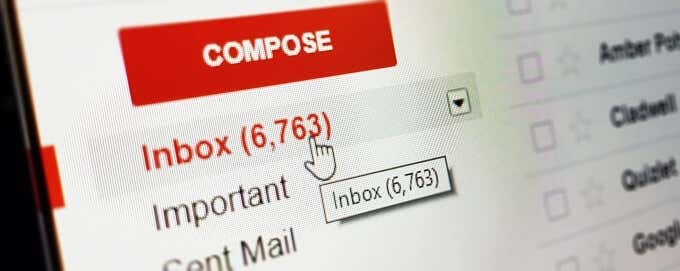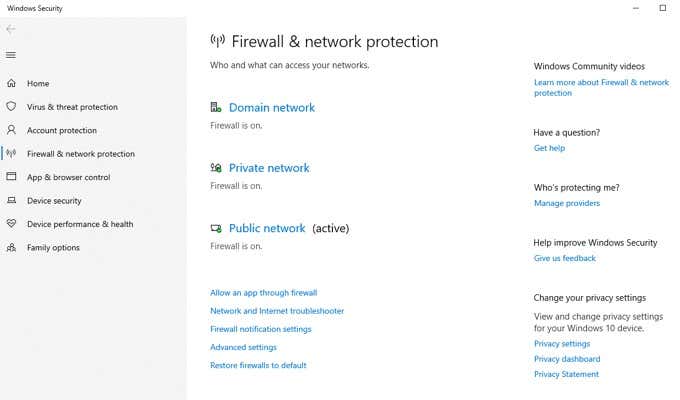春天是更新的季节。这是一年中人们打开你的壁橱并清理未使用的物品的时候。由于现代生活的大部分内容都是数字化的,因此像人们“大扫除”他们的家一样“大扫除”或清理计算机是有意义的。
组织文件、删除旧程序和更新应用程序不仅可以提高计算机的速度和效率,还可以帮助您更快地找到要查找的文件。这里有一些提示,可帮助您组织您的数字生活(digital life organized)并整理您的 Windows PC。

1.搜索和删除旧应用
较旧的、未使用的应用程序会占用驱动器上可用于其他目的的空间。最重要的是,许多应用程序——尤其是那些最近没有更新的应用程序——构成了安全威胁。如果您想让您的机器尽可能平稳地运行,请至少每年花一次时间来删除您没有使用过的应用程序(remove applications you have not used)。
打开设置(Settings)>应用程序( Apps )>应用程序和功能( Apps & features )以查看您 PC 上当前安装的应用程序列表。您可以按名称、大小或安装日期进行排序。我们建议按大小排序。由于您的数字春季大扫除注重效率,请查看您安装的最大程序。

你看到任何你不使用的东西吗?如果它是您一年多未使用的东西,请将其删除。单击该程序以打开菜单,然后单击卸载。(Uninstall.)具体的卸载过程因应用程序而异,但都有一个最终结果:PC 上有更多空间。
如果您看到自己使用的应用程序,请确保它是最新的。当您使用它时,请确保您也在运行最新版本的Windows(或 macOS)。
2.清理你的浏览器
您的浏览器会自动存储可能会降低您的浏览体验的 cookie。这些 cookie 可以在不同的网站上自动登录,以及表单自动完成。
浏览器还存储不同网站的缓存版本。当然(Sure),虽然每次访问Reddit时内容可能会发生变化,但图像和特定设置不会。这些存储在您的浏览器中,几乎可以立即加载。网站的缓存版本可以加快加载时间并减少您盯着进度条的时间。

不过,最好每年至少清除一次缓存。(clear your cache)这不仅消除了缓存信息引起的许多问题(毕竟,主要的故障排除技巧之一是清除缓存),而且还确保您拥有最新版本的网页并提高您的性能个人电脑。
要在Chrome(Chrome)中清除浏览器,请单击右上角的三个按钮,然后单击设置。(Settings.)单击清除浏览数据(Clear browsing data )并选择Cookie 和其他数据(Cookies and other data )以及缓存的图像和文件。(Cached images and files.)选择这两个后,单击清除数据。(Clear data.)
3.删除不需要的系统文件
您的系统在运行过程中会累积各种不同的文件。其中一些仅与应用程序的安装有关,并且永远不会再次使用,而另一些是日志文件和错误报告,仅在您下次启动程序时才有效。问题是其中许多文件从未被删除(files are never deleted)。
好消息是,Windows 10有一个集成的内置工具,可帮助您清除这些文件并释放存储空间。打开设置(Settings )>系统(System)>存储(Storage)>临时文件。(Temporary files.)这将显示您 PC 上所有临时文件的列表。您可以在各个部分之间进行选择,也可以选择所有文件并将其删除。

选择Internet 临时文件(Temporary Internet Files )和临时文件(Temporary files),然后单击窗口顶部的删除文件。(Remove Files)这将永久删除这些文件,但不用担心 - 当您启动需要它的程序时,将自动生成和配置任何必要的文件。
4.清理收件箱
每个春季大扫除日至少有一项您不想处理的任务。可能是浴室,也可能是楼上你两年没打开的壁橱。在您的数字生活中,使您的数字生活井井有条的障碍很可能是您的收件箱。
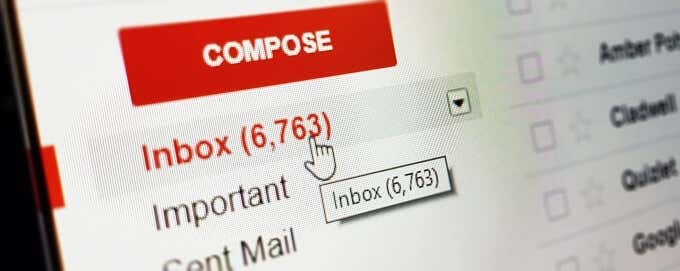
理想的目标是达到收件箱零(reach Inbox Zero),但如果您的时间有限,只需删除较旧的电子邮件。任何超过一年的内容都可以安全删除。如果较旧的电子邮件包含您想要保留的内容,请将其下载到您的计算机上。
无论您托管自己的地址还是使用Gmail帐户,您的收件箱的空间都是有限的。删除旧电子邮件及其附件可以为新邮件腾出空间。
5. 运行病毒扫描
您应该做的另一件事是在您的系统上执行病毒和恶意软件扫描。(perform a virus and malware scan)通常,最有害的数字感染是那些不会引起轰动的数字感染——它们会在您的驱动器上放置数周或数月来收集信息。密码(Passwords)、信用卡号等都可能面临风险,在有人开始花钱之前您可能永远不会知道。

如果您尚未运行定期病毒扫描,则应至少每月安排一次。作为数字清理的一部分,在您的 PC 上执行病毒扫描和恶意软件扫描。这将让您知道是否有任何东西隐藏在硬盘驱动器的某个尘土飞扬的扇区中,并帮助您将其移除。
6. 检查您的隐私和安全设置(Security Settings)
除了上面的恶意软件扫描之外,您还应该检查Windows 10上的隐私和安全设置,以确保一切正常运行。首先,请阅读我们关于如何保护 Windows 10(how to secure Windows 10)的指南,该指南将引导您确保防火墙已启用、隐私设置正确、闪存已禁用、硬盘驱动器已加密等等。
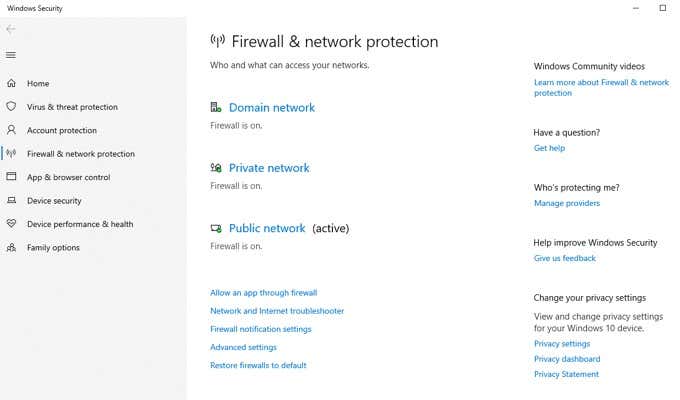
您还应该阅读我们关于如何在 Windows 10 中禁用遥测(disable telemetry in Windows 10)的指南,这基本上是Microsoft收集的有关您的计算机的数据。
7. 更新您的软件
这从来都不是一项光鲜亮丽的工作,而且有时会导致更多问题(lead to more problems),但更新Windows操作系统和所有硬件驱动程序通常会让事情运行得更顺畅。对于每 6 个月(every 6 months)(通常在4 月(April)和10 月(October)左右)发布的大型Windows更新,最好在发布后至少等待一个月再进行更新。

第一个版本中的任何问题和错误通常都会在一个月左右后全部修复。更新驱动程序(Updating your drivers )很重要,因为制造商总是发布更新以提高性能、兼容性和稳定性。
今年春天抓住机会整理一下你的电脑。您会发现它运行得更好、更容易导航、使用更安全。不需要很长时间——这个列表中的大多数事情都可以在一两个小时内完成。
7 Ways to Declutter Your Windows PC
Spring is a time of renewal. It’s that time of year when people throw open yоur closets and clear away unused items. Sinсe so much of modern life is digital, it makes ѕense to “spring clеan” or declutter a computer thе way people “spring clean” their homes.
Organizing your files, removing old programs, and updating applications not only improves the speed and efficiency of your computer, but also helps you find the files you are looking for that much faster. Here are a few tips to help you get your digital life organized and declutter your Windows PC.

1. Search for and Remove Old Apps
Older, unused applications take up space on your drive that could be used for other purposes. On top of that, many applications–especially those that have not been updated recently–pose security threats. If you want to keep your machine running as smoothly as possible, take the time at least once a year to remove applications you have not used.
Open Settings > Apps > Apps & features to see the list of currently-installed applications on your PC. You can sort by name, size, or install date. We recommend sorting by size. Since your digital spring cleaning is focused on efficiency, look at the largest programs you have installed.

Do you see any you do not use? If it’s something you haven’t used in over a year, remove it. Click the program to open the menu and then click Uninstall. The specific uninstall process differs from application to application, but it all has one end result: more space on your PC.
If you see an app you do use, make sure it’s up to date. While you’re at it, make sure you’re running the latest version of Windows (or macOS) too.
2. Clean Up Your Browser
Your browser automatically stores cookies that can slow down your browsing experience. These cookies enable automatic logins on different websites, as well as form autocompletes.
The browser also stores the cached version of different websites. Sure, while the content might change each time you visit Reddit, the images and specific settings do not. These are stored in your browser and load almost instantly. A cached version of a website hastens load times and reduces the amount of time you spend staring at progress bars.

It’s good to clear your cache at least once a year, though. Not only does this eliminate many of the problems that arise from cached information (after all, one of the main troubleshooting tips is to clear your cache), but it also ensures you have the most recent versions of web pages and increases the performance of your PC.
To clear your browser in Chrome, click the three buttons in the top-right corner and click Settings. Click Clear browsing data and choose Cookies and other data and Cached images and files. Once you have chosen these two, click Clear data.
3. Delete Unnecessary System Files
Your system accumulates a variety of different files during operation. Some of these are related solely to the installation of an application and are never used again, while others are log files and error reports that are only valid until the next time you launch a program. The problem is that many of these files are never deleted.
The good news is that Windows 10 has an integrated, built-in tool that helps you clear out these files and free up storage space. Open Settings > System > Storage > Temporary files. This displays a list of all temporary files on your PC. You can choose between individual sections or select all of the files and delete them.

Select Temporary Internet Files and Temporary files and then click Remove Files at the top of the window. This will permanently delete these files, but don’t worry–any necessary files will automatically be generated and configured when you launch a program that needs it.
4. Clean Your Inbox
Every Spring-cleaning day has at least one task you don’t want to tackle. Maybe it’s the bathrooms, or maybe it’s that upstairs closet you haven’t opened in two years. In your digital life, this obstacle to getting your digital life organized is most likely your inbox.
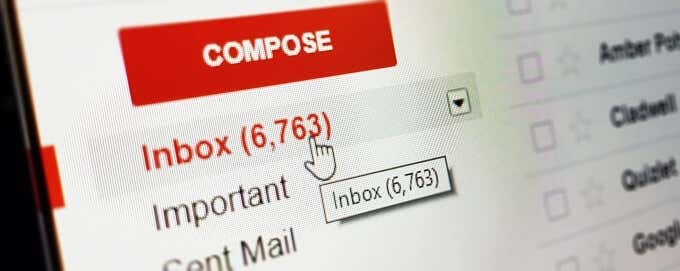
The ideal goal is to reach Inbox Zero, but if you have a limited amount of time just aim to delete older emails. Anything more than a year old is likely safe to delete. If older emails contain something you want to keep, download it to your computer.
Your inbox has a limited amount of space, whether you host your own address or use a Gmail account. Deleting old emails and their attachments frees up space for new messages.
5. Run a Virus Scan
Another thing you should do is perform a virus and malware scan on your system. Often, the most harmful digital infections are those that don’t make a splash–they sit on your drive for weeks or months collecting information. Passwords, credit card numbers, and more can all be put at risk and you might never know until someone begins spending your money.

If you don’t already run periodic virus scans, you should schedule one at least once per month. Perform both a virus scan and a malware scan on your PC as part of your digital cleaning. This will let you know if anything is hiding out in some dusty sector of your hard drive and help you remove it.
6. Check Your Privacy and Security Settings
In addition to the malware scan above, you should also check your privacy and security settings on Windows 10 just to make sure everything is up and running. Firstly, go through our guide on how to secure Windows 10, which walk you through making sure your firewall is enabled, your privacy settings are correct, flash is disabled, you hard drive is encrypted and more.
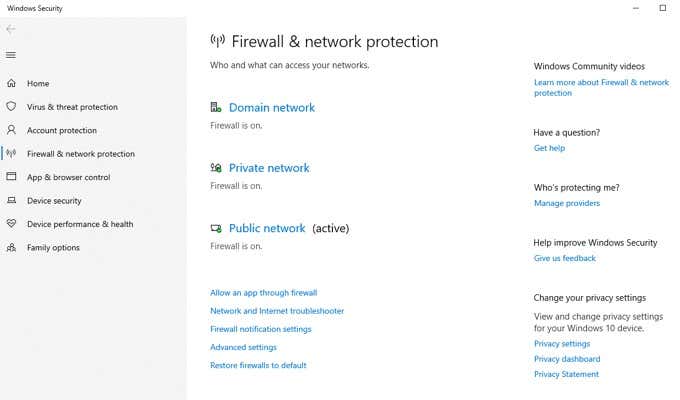
You should also read our guide on how to disable telemetry in Windows 10, which is basically data that Microsoft collects about your computer.
7. Update Your Software
It’s never a glamorous job and it can sometimes lead to more problems, but updating the Windows operating system and all of your hardware drivers is normally going to make things run smoother. With the big Windows updates that come out every 6 months (usually around April and October), it’s best to wait at least a month after the release before updating.

Whatever issues and bugs are in the first release will usually all be fixed after a month or so. Updating your drivers is important as there manufacturers are always releasing updates to improve performance, compatibility and stability.
Take the chance this spring to straighten up your PC. You’ll find that it runs better, is easier to navigate, and safer to use. It doesn’t have to take long–most everything on this list can be accomplished in an hour or two.